HarmonyOS鸿蒙Next标签难度样式
HarmonyOS鸿蒙Next标签难度样式
- 三种难度样式(效果)
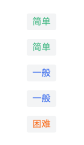
-
实现 tag 组件,支持自定义文字和颜色优先
-
测试,实现效果
Column({
space: 10
}) {
HcTag({ difficulty: 1 })
HcTag({ difficulty: 2 })
HcTag({ difficulty: 3 })
HcTag({ difficulty: 4 })
HcTag({ difficulty: 5 })
}更多关于HarmonyOS鸿蒙Next标签难度样式的实战系列教程也可以访问 https://www.itying.com/category-93-b0.html
2 回复
HarmonyOS鸿蒙Next中的标签难度样式主要通过ArkUI框架实现,使用自定义组件和样式属性来定义标签的外观。开发者可以使用Text组件结合@Styles装饰器或@Extend装饰器来创建统一的样式。例如,通过@Styles定义一组样式属性,然后应用到多个标签上,确保样式一致性。难度样式可以通过颜色、字体大小、边框等属性进行区分,如使用backgroundColor设置背景颜色,fontSize调整字体大小,border添加边框等。此外,可以使用条件渲染动态改变样式,例如根据难度等级显示不同的颜色。以下是一个简单的示例代码:
@Styles function difficultyStyle() {
.backgroundColor(Color.Green)
.fontSize(16)
.border({ width: 1, color: Color.Black })
}
Text('简单')
.difficultyStyle()通过这种方式,开发者可以灵活地定义和管理标签难度样式,提升UI的一致性和可维护性。
更多关于HarmonyOS鸿蒙Next标签难度样式的实战系列教程也可以访问 https://www.itying.com/category-93-b0.html
在HarmonyOS Next中,标签样式可以通过设置不同的属性来调整其外观和难度级别。以下是一些常见的样式设置:
- 背景颜色:通过
background-color属性设置标签的背景颜色,通常不同颜色代表不同难度级别。 - 文字颜色:使用
color属性调整标签内文字的颜色,确保与背景色形成对比。 - 边框:通过
border属性添加边框,并设置边框的颜色、宽度和样式。 - 圆角:使用
border-radius属性设置标签的圆角,使其外观更加柔和。 - 字体大小:通过
font-size属性调整标签内文字的大小,以适应不同场景。 - 内边距:使用
padding属性设置标签内容与边框之间的间距,提升视觉效果。
示例代码:
.tag {
background-color: #ffcc00;
color: #ffffff;
border: 1px solid #ff9900;
border-radius: 5px;
font-size: 14px;
padding: 5px 10px;
}







